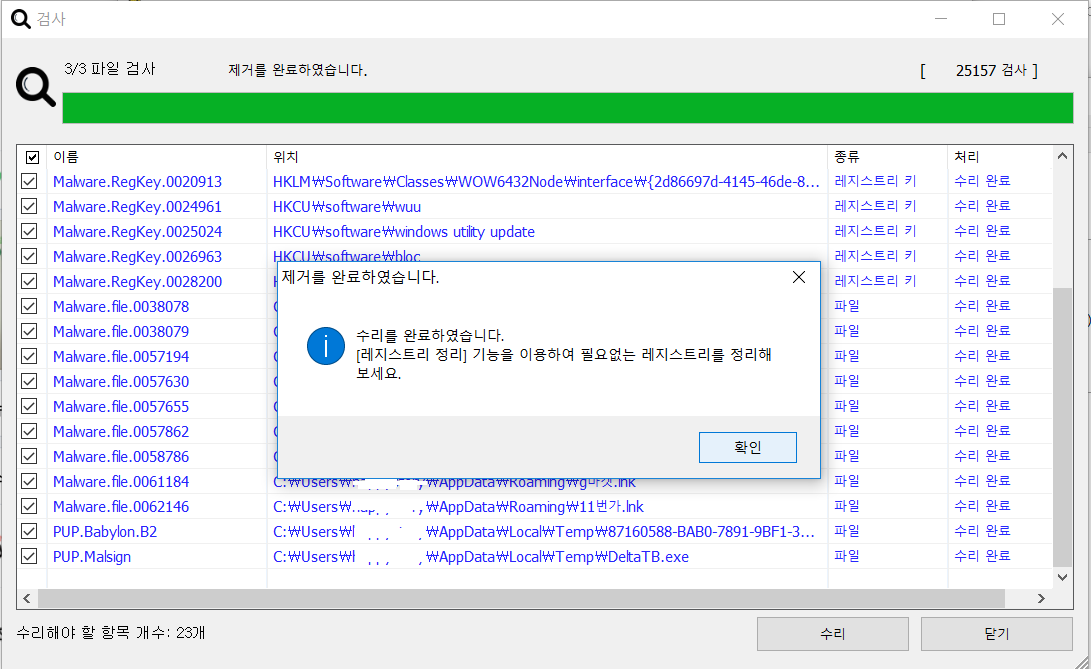Windows Utility Update, Windows Application utilguide 삭제 방법
코덱이 필요해서 구글에 검색을 했습니다. 유틸 프로그램을 모아 놓은 사이트가 검색이 되었습니다.
필요한 코덱이 올려져 있어서 다운로드를 했습니다. 그런데 제휴 프로그램이 들어가 있는 걸 보고 설치 중단 버튼을 클릭했습니다.
설치 중단을 했는데도 어김없이 제휴 프로그램이 설치가 되고 바로가기 아이콘이 만들어졌습니다.
국내 사이트에서 안전하게 유틸 프로그램을 받을 곳은 네이버 자료실밖에 없는가 봅니다.
제휴 프로그램으로 설치되는 Windows Utility Update, Windows Application utilguide 삭제 방법을 알아 보겠습니다.
모든 다운로드에 제휴 프로그램이 들어가 있는 사이트입니다.
무료 프로그램을 사용하는 조건으로 정상적인 제휴 프로그램 설치나 광고 노출은 있을 수 있습니다.
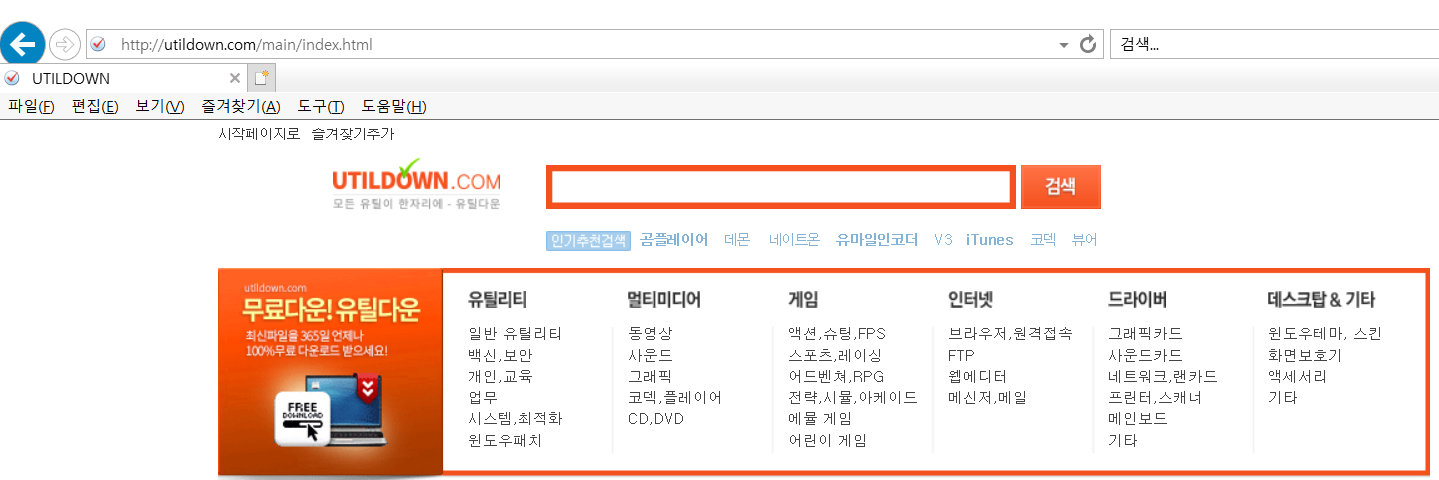
프로그램을 설치하기 위해서 클릭한 "무료다운" 버튼
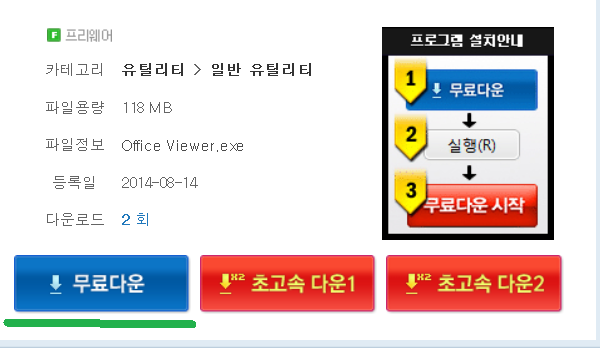
무료다운을 클릭하면 설치하고자 했던 코덱설치 파일이 실행여부를 묻습니다.
창 아래 "윈도우 유틸리티 업데이트" 제휴 프로그램을 봤고 바로 "취소"를 클릭했습니다.
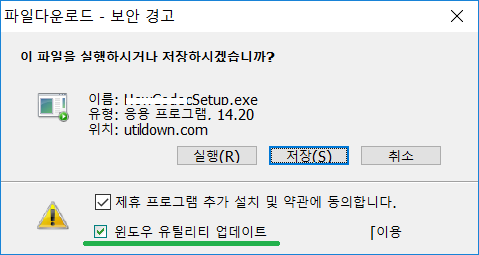
문제는 여기부터입니다.
"취소" 버튼을 클릭하면 "다운로드 후 종료하겠습니까?" 이런 창이 뜹니다.
거의 대부분의 사람들이 무의식적으로 "예"를 클릭하게 만든 부분입니다.
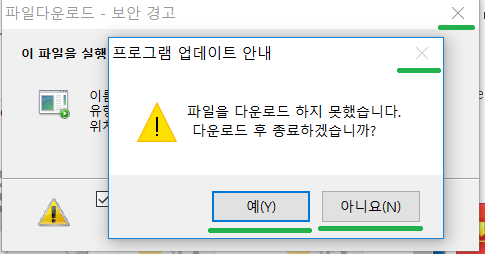
"예"를 클릭해서 설치를 해보니 이지클린 (EzClean) 시작프로그램 등록 알림창이 뜹니다.
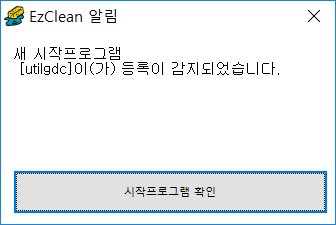
"이지클린 (EzClean) - 시작프로그램"을 실행하니 utilgdu, utilgdc, utilguide, utilguideagent가 등록이 되었습니다.
부팅 시 자동 실행이 됩니다.
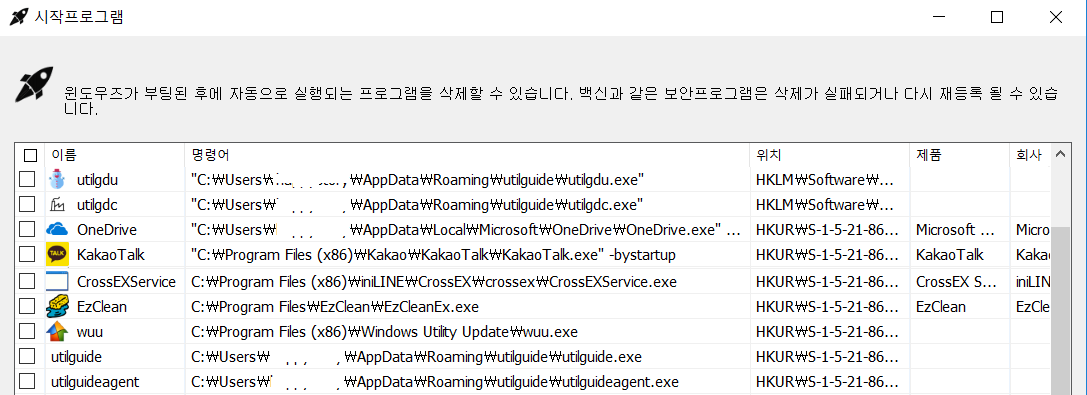
마우스 포인트 끝부분에 무언가를 설치하는 동작을 하고 있습니다.
"작업 관리자 - 세부 정보(프로세스)"를 확인해보았습니다.
utilguide.exe, utilgdc.exe, utilguideagent.exe
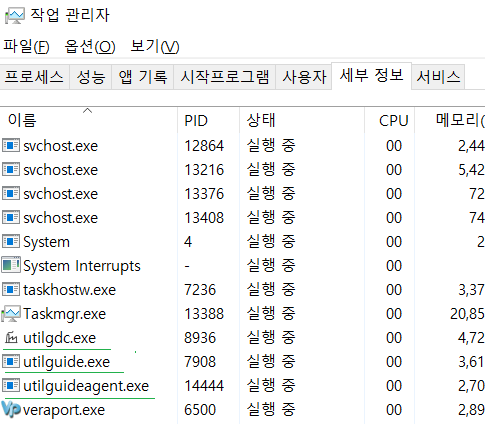
Windows Application utilguide 프로그램이 설치된 경로입니다.
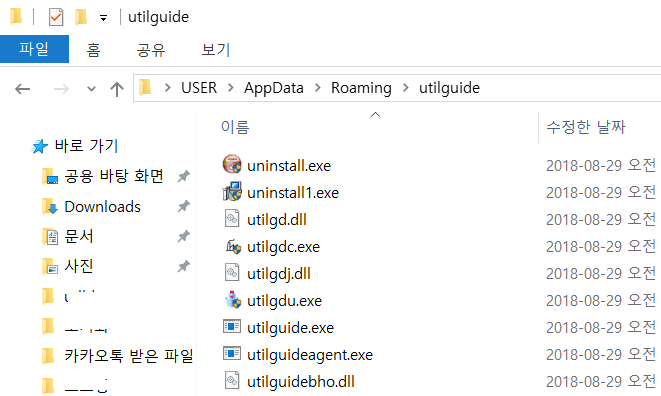
C:\Users\사용자계정\AppData\Roaming\utilguide\uninstall.exe
C:\Users\사용자계정\AppData\Roaming\utilguide\uninstall1.exe
C:\Users\사용자계정\AppData\Roaming\utilguide\utilgd.dll
C:\Users\사용자계정\AppData\Roaming\utilguide\utilgdc.exe
C:\Users\사용자계정\AppData\Roaming\utilguide\utilgdj.dll
C:\Users\사용자계정\AppData\Roaming\utilguide\utilgdu.exe
C:\Users\사용자계정\AppData\Roaming\utilguide\utilguide.exe
C:\Users\사용자계정\AppData\Roaming\utilguide\utilguideagent.exe
C:\Users\사용자계정\AppData\Roaming\utilguide\utilguidebho.dll
Windows Utility Update프로그램이 설치된 경로입니다.
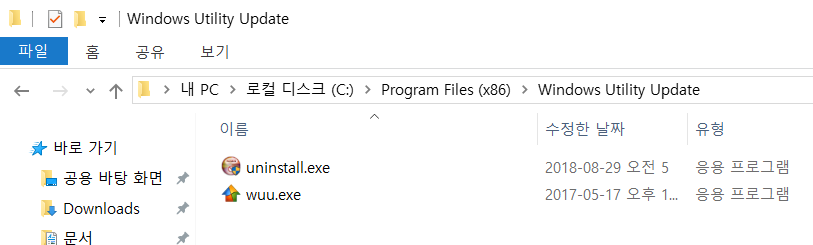
C:\Program Files (x86)\Windows Utility Update\uninstall.exe
C:\Program Files (x86)\Windows Utility Update\wuu.exe
11번가, 옥션, G마켓 3개의 개인코드가 등록 된 바로가기 아이콘이 생성되었습니다.
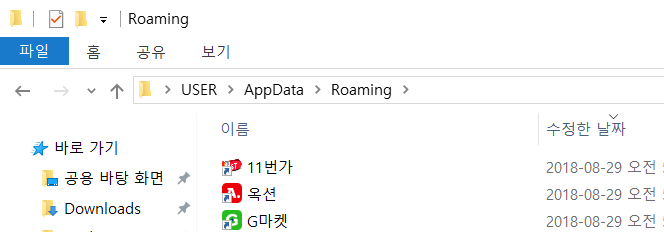
C:\Users\사용자계정\AppData\Roaming\11번가
C:\Users\사용자계정\AppData\Roaming\옥션
C:\Users\사용자계정\AppData\Roaming\G마켓
인터넷 익스플로어의 "즐겨찾기"와 "즐겨찾기 모음"에도 바로가기 아이콘이 생성되었습니다.
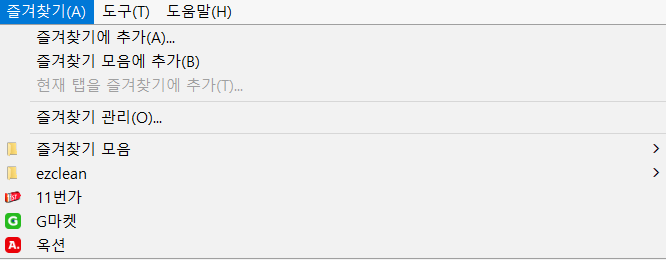
즐겨찾기 모음
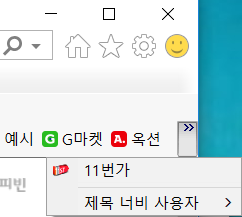
바로가기 속성을 확인해 보면 개인코드가 등록이 되어 있습니다.
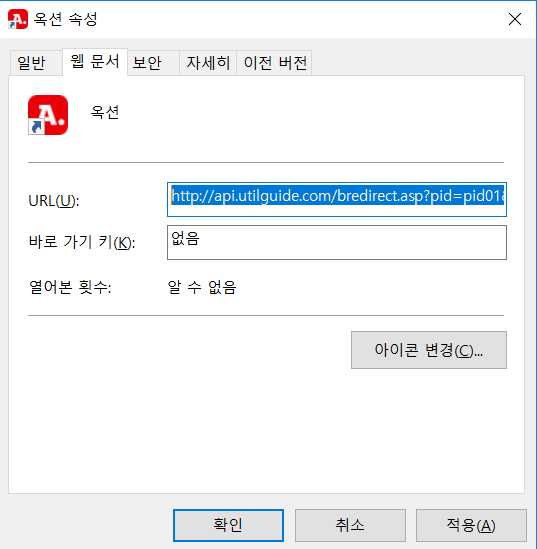
제휴 프로그램으로 설치되는 Windows Utility Update, Windows Application utilguide 삭제 방법은 "제어판 - 프로그램 및 기능(프로그램 추가/제거)"에서 삭제합니다.
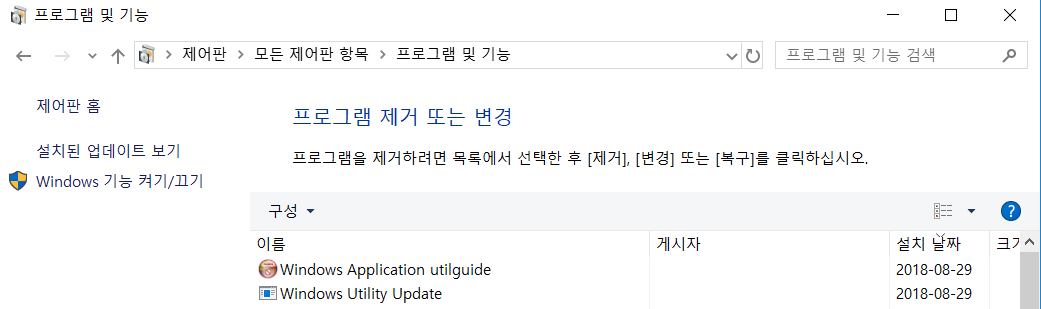
"이지클린 (EzClean) - 검사"을 이용하면 한번의 검사로 Windows Utility Update, Windows Application utilguide와 광고 바로가기 아이콘까지 삭제가 가능합니다.
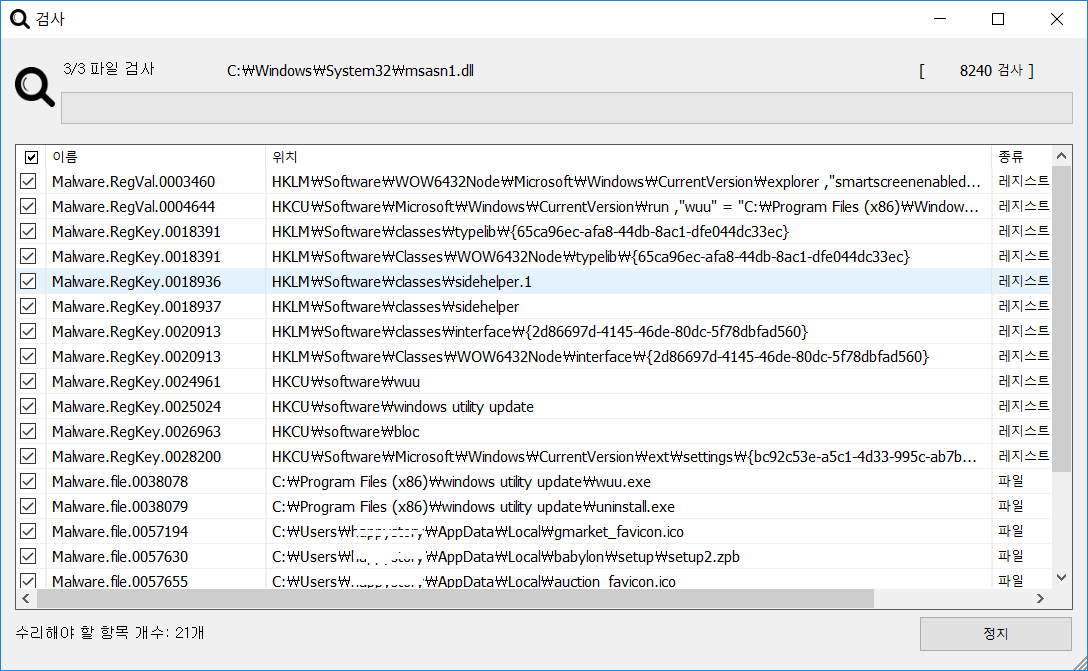
이지클린 (EzClean) - 검사" 후 수리